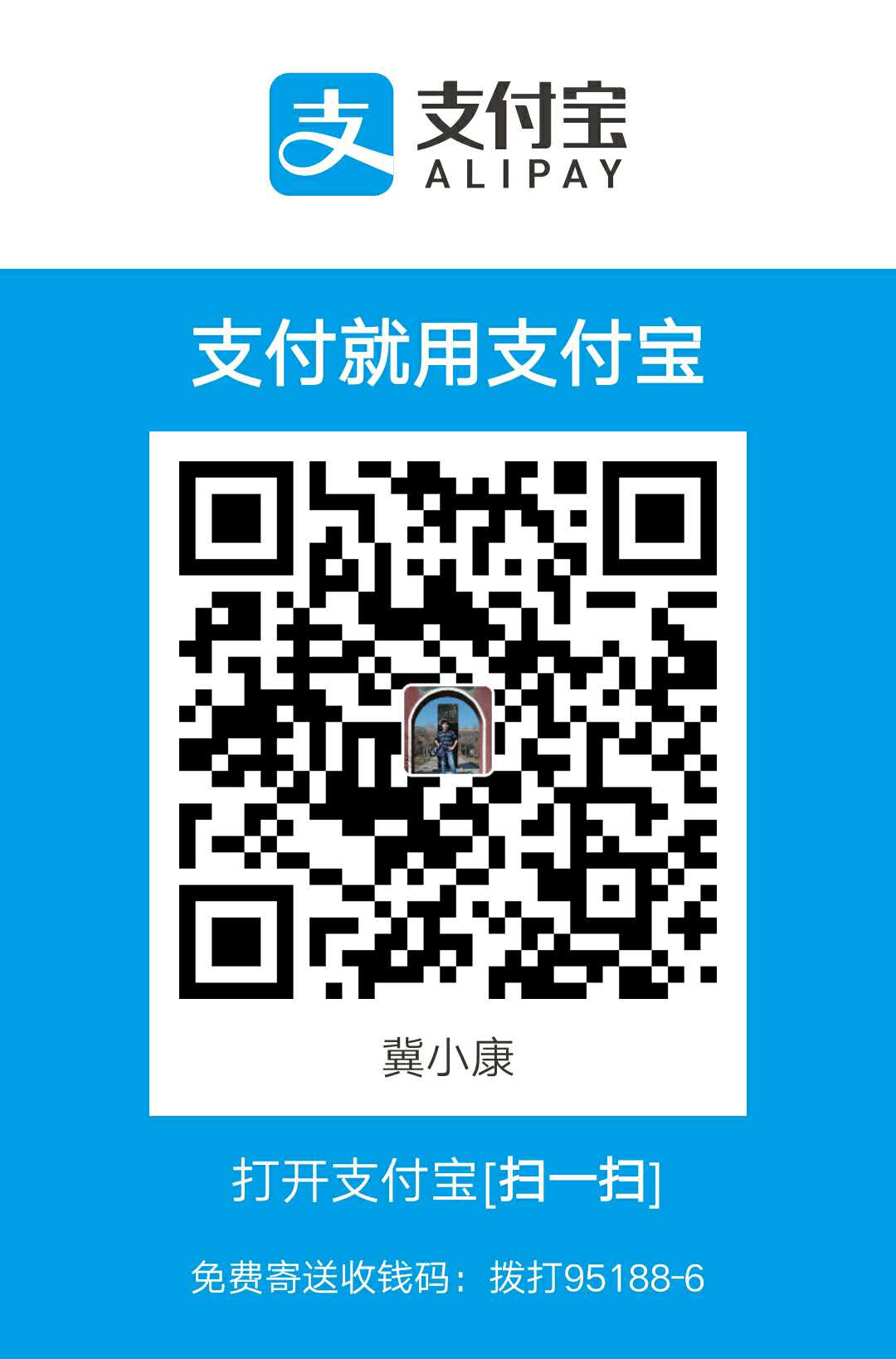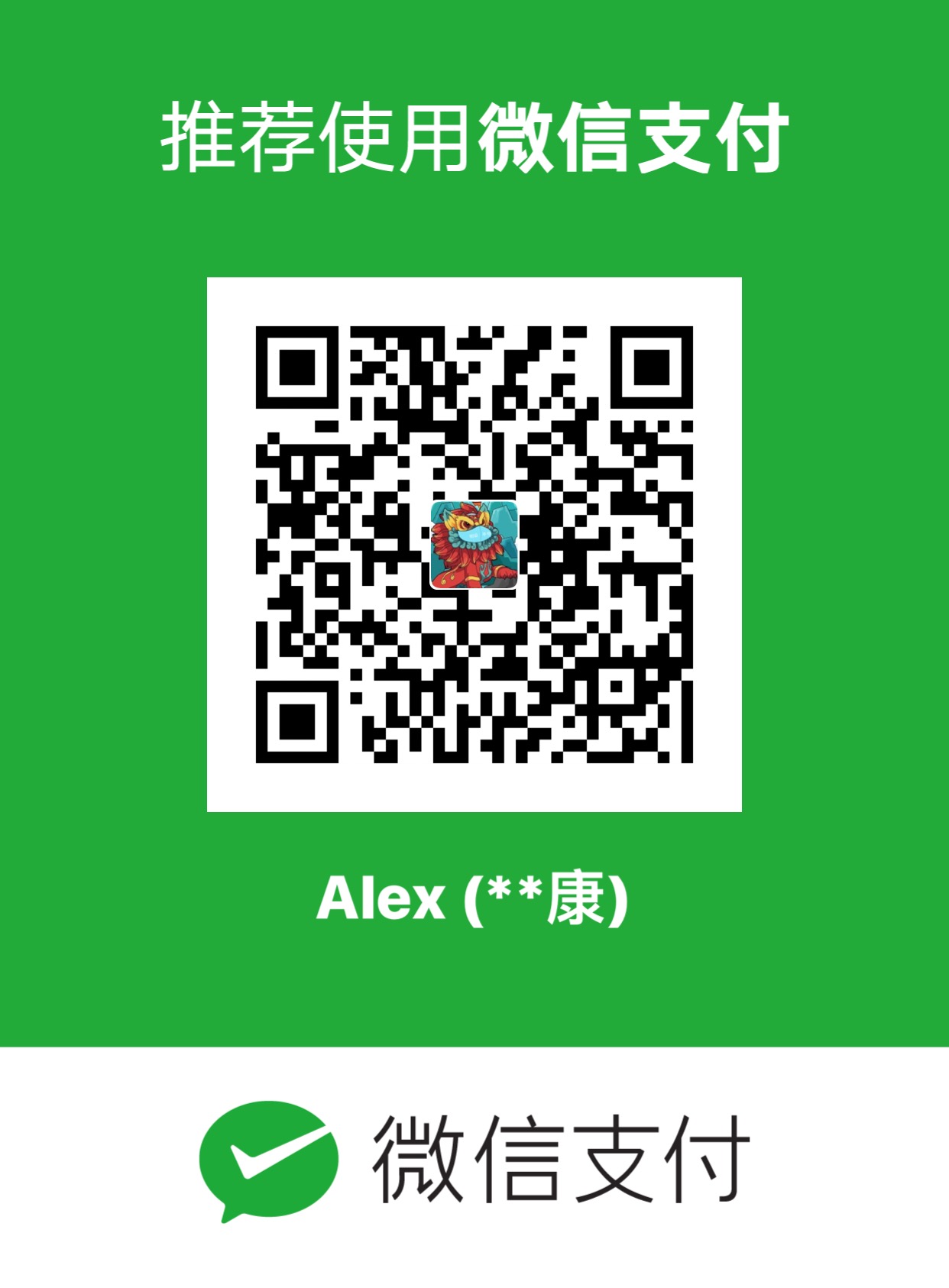Mac 系统日常使用技巧归纳总结。
一、Mac 中 Finder 显示、关闭隐藏文件
1.1 终端命令模式
打开终端,输入:
1
2
3
4
5
此命令显示隐藏文件
defaults write com.apple.finder AppleShowAllFiles -bool true
此命令关闭显示隐藏文件
defaults write com.apple.finder AppleShowAllFiles -bool false
命令运行之后需要重新加载 Finder
快捷键
Option + Command + ESC,选中Finder,重新启动即可
1.2 Finder 快捷键
在 macOS Sierra(10.12) 版本的系统中,我们可以使用快捷键⌘⇧.(Command + Shift + .) 来快速(在 Finder 中)显示和隐藏隐藏文件了。
二、Terminal 中使用 Sublime 打开文件
2.1 如果使用默认 Shell
在 Terminal 输入以下命令:
1
sudo ln -s “/Applications/Sublime\ Text.app/Contents/SharedSupport/bin/subl” /usr/bin/subl
2.2 如果使用 zsh
在文件 ~/.zshrc 最后添加
1
2
3
4
5
alias subl=”‘/Applications/Sublime Text.app/Contents/SharedSupport/bin/subl’”
alias nano=”subl”
export EDITOR=”subl”
然后在 Terminal 中使用 subl 就可以打开 Sublime 了。
2.3 使用 Sublime 打开指定的文件
1
open -a Sublime\ Text .m2/settings.xml
可以使用
Tab自定补全应用名称
三、多屏切换 dock 显示
如果 dock 在屏幕底部显示,移动鼠标到要显示 dock 的屏幕上,单击使屏幕处于选中状态,在屏幕底部中间部位向下滑动鼠标即可移动 dock 到当前屏幕上显示。
四、Terminal 重启 Finder、dock 等命令
1
2
3
4
5
6
7
8
Finder 崩溃重启
killall -kill Finder
Dock 崩溃重启
killall -kill Dock
菜单栏崩溃重启
killall -kill SystemUIServer
五、Terminal 中用打开当前路径的文件夹
在 Terminal 中输入命令:
1
open .
六、剪贴文件
1
2
3
4
5
复制
Command + c
剪切到当前目录
Command + Option + v
七、快速打开最小化程序
Command + Tab 切换程序的时候,最小化的程序不自动弹出窗口,解决办法如下:
- 用
Command + Tab切换到要打开的程序 - 先松开
Tab键,不要松开Command键 - 然后按住
Option键 - 然后依次松开
Command和Option键
如上操作就可以快速打开最小化的程序了。
八、常用快捷键
功能
快捷键
预览文件
空格
重命名
Enter
打开文件
Command + o、Command + ↓
显示桌面
F11
切换窗口全屏状态
Ctrl + Cmmad + f
影藏 / 显示 Dock
Command + Option + d
输入 emoji 表情
Ctrl + Cmmad + 空格
九、.DS_Store 文件处理
9.1 清除文件
清除命令:
sudo find / -name ".DS_Store" -depth -exec rm {} \;
9.2 禁用或启用自动生成
执行以下命令,回车执行,重启 Mac 即可生效。
- 禁止. DS_store 生成:
defaults write com.apple.desktopservices DSDontWriteNetworkStores -bool TRUE
- 恢复. DS_store 生成:
defaults delete com.apple.desktopservices DSDontWriteNetworkStores
十、NTFS 格式移动盘写入文件
一般来说,MacOS 是不支持 NTFS 格式磁盘的写入,可以借助三方工具,例如:Tuxera NTFS,不过收费还挺高的。这里介绍一种方法,不需要借助三方工具也可以实现 NTFS 格式磁盘写入。(基于系统版本 macOS Sierra 10.12.4 亲测可行)
插入移动硬盘,终端输入命令:
$ diskutil list查看移动硬盘名称。例如:1
2
3
4
5
6
7
$ diskutil list
….
/dev/disk2 (external, physical):
#: TYPE NAME SIZE IDENTIFIER
0: FDisk_partition_scheme *500.1 GB disk2
1: Windows_NTFS EHLXR 500.1 GB disk2s4
编辑系统文件
sudo vim /etc/fstab,写入以下内容,然后保存。1
LABEL=EHLXR none ntfs rw,auto,nobrowse
其中
EHLXR为移动硬盘名称。推出硬盘重新插入,这时候桌面已不再显示移动硬盘图标。
在 Finder 中通过快捷键
Command + Shift + g输入/Volumes就可以重新看到移动硬盘,这时候打开移动硬盘就可以写入文件了。为了方便起见,可以通过命令:
sudo ln -s /Volumes ~/Desktop/Volumes在桌面建立快捷方式,方便查看。